Stellen Sie die verlorenen / gelöschten Daten von Computer, Festplatte, Flash-Laufwerk, Speicherkarte, Digitalkamera und mehr wieder her.
Erfahren Sie, wie Sie eine beschädigte Videodatei beschädigen, wiederherstellen und reparieren
 aktualisiert von Somei Liam / 29. Dezember 2020, 09:20 Uhr
aktualisiert von Somei Liam / 29. Dezember 2020, 09:20 UhrAls wir das korrupte Video kennenlernten, wollten wir es reparieren. Wenn Sie keinen Weg finden, empfehlen wir zwei Websites, auf denen Videos online repariert werden können. Wenn Sie wissen möchten, wie Sie Videos oder andere Dateien beschädigen können, empfehlen wir Ihnen auch zwei online beschädigte Dateien.
Wenn Sie gelöschte oder verlorene Videodateien wiederherstellen möchten, können Sie hier natürlich verwenden FoneLab Data Retriever Software und Sie wissen, wie Sie verlorene oder gelöschte Dateien einfach und schnell wiederherstellen können.


Führerliste
1. Reparieren Sie beschädigte Videos über die Online-Website
Methode 1: Versuchen Sie es mit Restore.Media - einem leistungsstarken Online-Tool zur Medienwiederherstellung, das Video- und Audiodateien repariert, bei denen andere fehlschlagen
Was kann Resotre.Media zum Reparieren von Video- und Audiodateien?
- Reparieren Sie Video- / Audiodateien automatisch, oder senden Sie sie an unsere Ingenieure für manuelle Bearbeitung
- Recovery Algorithmen, die auf bestimmte Kameras zugeschnitten sind für eine höhere Erfolgsquote.
- Unterstützung für die gängigsten Dateiformate, einschließlich MP4, MOV, 3GP, MXF & Mehr.
- Sie müssen nichts herunterladen / installieren - Reparatur von Video- und Audiodateien online.
- Vertraut von einigen der professionelle Videoproduktionsstudios, Journalisten und Vlogger.
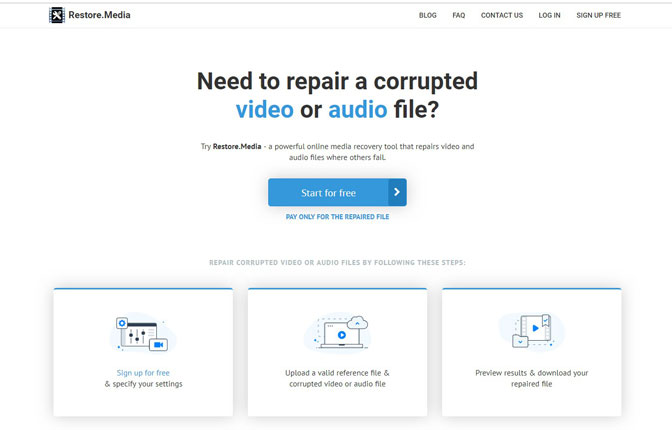
Methode 2: FIX.VIDEO - Reparieren Sie leicht beschädigte MP4-, MOV- und 3GP-Dateien. Professioneller Video-Wiederherstellungsdienst
FIX.VIDEO Kann hochauflösende Videodateien reparieren, die von professionellen Kameras erstellt wurden. Wir können Videos von wiederherstellen Kanon, Nikon, Schwarze Magie, GoPro, iPhone, Dashcam, Android, Drohnen (DJI Phantom, Mavic Pro, Spark, Inspire), Apple ProRes und viele mehr.
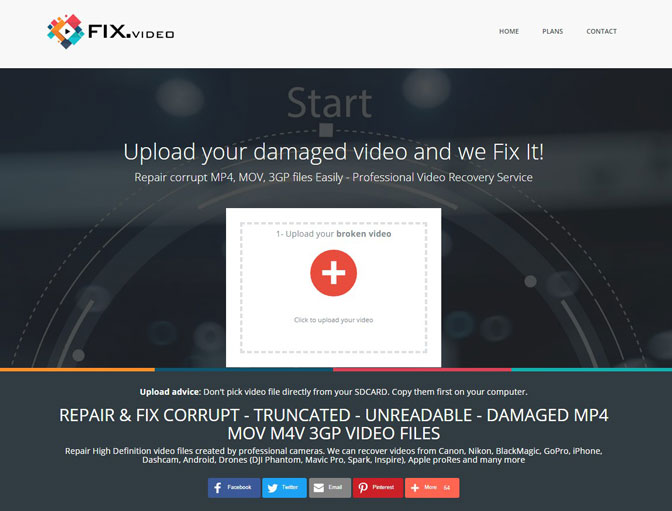
2. Beschädigtes Video über die Online-Website
Methode 1: Eine Online-Website, die kostenlos Dateien mit einer Dateigröße von 10M beschädigen kann
https://corrupt-a-file.net/ ist eine kostenlose Online-Website, die Ihnen dabei helfen kann, Dateien zu beschädigen, obwohl die Dateigröße 10M nicht überschreiten darf.
Befolgen Sie einfach die folgenden Schritte und Sie können die Datei einfach beschädigen.
Schritt 1Öffnen Sie einfach Ihren Webbrowser und geben Sie Folgendes ein https://corrupt-a-file.net/ im Suchfeld und drücken Sie die Eingabetaste, um es zu öffnen.
Schritt 2Klicken Sie auf Kostenlos erhalten und dann auf Installieren. VON DEINEM COMPUTER. Wählen Sie das Word-Dokument aus und klicken Sie auf Öffnen. Der Name der Datei wird unter angezeigt Wählen Sie die zu beschädigenden Dateien aus.
Schritt 3Klicken Sie auf Kostenlos erhalten und dann auf Installieren. BESCHÄDIGTE DATEI. Dadurch wird die Datei hochgeladen und beschädigt.
Schritt 4 Klicken Sie auf Kostenlos erhalten und dann auf Installieren. LADE DEINE KORRUPTIERTE DATEI HERUNTER, dann können Sie die beschädigten Dateien erhalten.
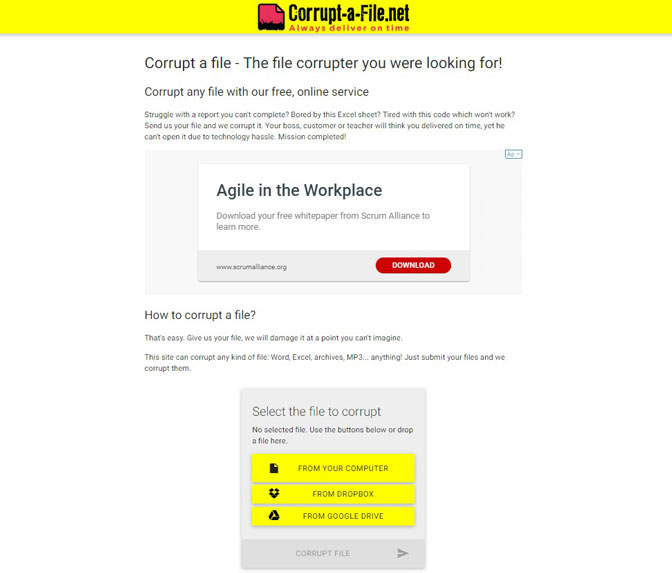
Methode 2: Eine Online-Website, die nicht sicher ist, aber unabhängig von der Größe des Videos frei beschädigt werden kann
http://www.corruptmyfile.com/ Bei dieser Site muss lediglich eine zu beschädigende Datei auf die Site gezogen werden, um die beschädigte Datei zu erhalten.
Laden Sie Ihre Datei hoch und wir beschädigen sie für Sie. Dann können Sie es herunterladen und an jeden senden, der nur eine beschädigte Datei öffnen kann. Dies gibt Ihnen etwas kostbare und süße zusätzliche Zeit.
Schritt 1Öffnen Sie einfach Ihren Webbrowser und geben Sie Folgendes ein http://www.corruptmyfile.com im Suchfeld und drücken Sie Enter um es zu öffnen.
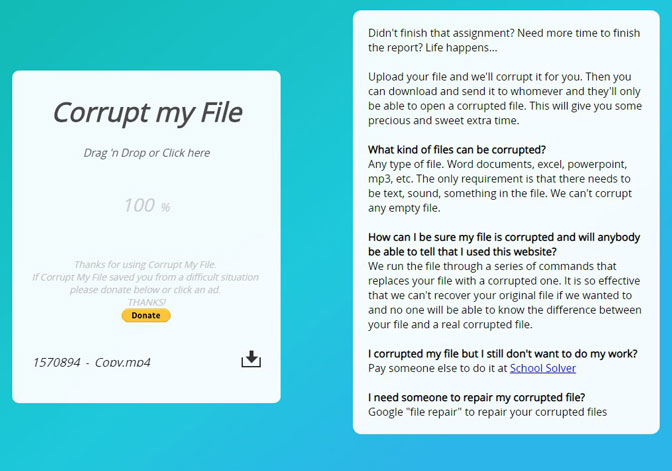
Schritt 2Just liebe die Datei in die Meine Datei beschädigen Box oder klicken Sie auf die Box um es zu öffnen und wählen Sie die Reichen Sie das du willst verderben.
Schritt 3Wann 100% angezeigt wird, wird der beschädigte Dateiname unten angezeigt. Drücke den Symbol herunterladen daneben, um die gewünschte beschädigte Datei abzurufen.
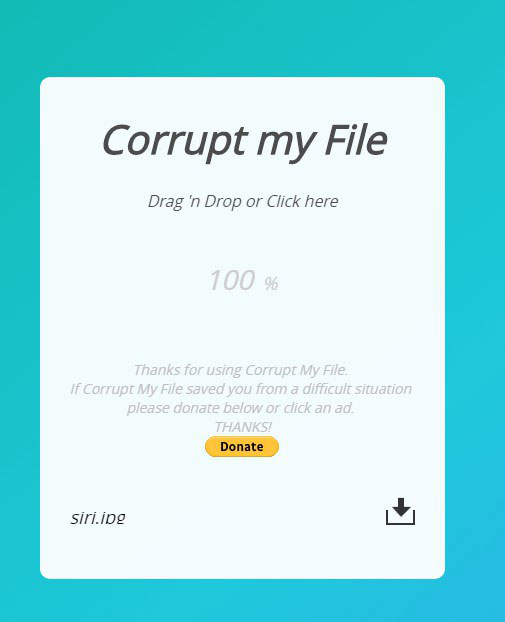
3. Stellen Sie verlorenes beschädigtes Video über die Software wieder her
Um Datenverlust zu vermeiden, ist ein Backup und ein System-Image erforderlich. Aber die meisten von uns sind sich dieser Wichtigkeit nicht bewusst. Was dann? Vielleicht ist es an der Zeit, auf ein Tool zur Datenwiederherstellung zurückzugreifen.
FoneLab Data Retriever ist eine leistungsstarke und sichere Datenrettungssoftware. Es wurde entwickelt, um fast alle gelöschten oder verlorenen Daten durch Scannen Ihres Computers wiederherzustellen. Hier können Sie einzelne Videos zum Wiederherstellen auswählen.
Diese Software kann die Datensicherheit gewährleisten. Wenn Sie verlorene Videos abrufen, werden diese Daten nicht auf dem Server gespeichert.
FoneLab Data Retriever - Wiederherstellung verlorener / gelöschter Daten von Computer, Festplatte, Flash-Laufwerk, Speicherkarte, Digitalkamera und mehr.
- Stellen Sie Fotos, Videos, Kontakte, WhatsApp und weitere Daten mühelos wieder her.
- Vorschau der Daten vor der Wiederherstellung.
Schritt 1Zunächst sollten Sie diese Software herunterladen und auf Ihrem Computer installieren. Dann wird es automatisch gestartet.
Schritt 2Wählen Sie auf der Startseite die Datentypen aus, die Sie wiederherstellen möchten (hier sollten Sie auswählen, welche Datentypen wiederhergestellt werden sollen) Video) und Speicherort, an dem Sie Videos verloren haben. Dann klick Scannen Taste, um einen schnellen Scanvorgang zu starten.
Wenn Sie sich nicht sicher sind, wo Ihre Daten verloren gegangen sind, können Sie den auswählen Papierkorb zu Dateien aus dem Papierkorb wiederherstellen.

Schritt 3 Nach Abschluss des Scanvorgangs werden alle Videos auf der Benutzeroberfläche angezeigt. Klicken Sie im linken Bereich auf den Dateityp, um die Daten zu suchen, die Sie wiederherstellen möchten. Sie können auch verwenden Filter Funktion zum schnellen Auffinden der Dateien.

Schritt 4Wenn Sie Ihre fehlenden Daten nicht finden, können Sie auf klicken Tiefen-Scan in der oberen rechten Ecke, um es erneut zu versuchen. Tiefen-Scan Der gesamte Scanvorgang nimmt mehr Zeit in Anspruch, bietet jedoch mehr Ergebnisse.

Schritt 5 Markieren Sie die Elemente und klicken Sie auf Entspannung Taste. Die ausgewählten Videos werden auf Ihrem Computer gespeichert.

Zusammenfassung
Wenn Sie mehr über die Videowiederherstellungsmethode erfahren möchten, wenden Sie sich an Wiederherstellen von Videos in Windows, Verlorene Videos von der Festplatte wiederherstellen, Videos von der Speicherkarte wiederherstellen.
Zusätzlich zum Wiederherstellen von Videos kann diese Software auch Word-Dokumente wiederherstellen, Bilder, Audios, E-Mails und andere Arten von Dateien von Computer, Festplatte, Flash-Laufwerk, Digitalkamera und mehr. Und es kann Ihnen auch helfen Wiederherstellen von Textdateien von der Festplatte.
Wenn Sie eine gute Idee oder einen Vorschlag zur Behebung eines fehlerhaften Videos haben, können Sie uns dies in den Kommentaren unten mitteilen.
